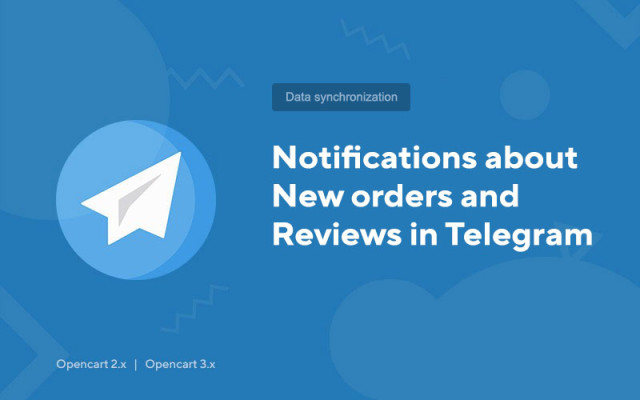Meldingen over nieuwe bestellingen en beoordelingen in Telegram
Price in reward points: 10
De Telegram-messenger heeft weinig mensen omzeild. Dit is de handigste manier om te communiceren, zaken te doen, het nieuws te lezen.
Het draait allemaal om bots, er zijn er al meer dan een miljoen, van alle parameters en richtingen.
Waarom niet bij de tijd blijven en nieuwe bestellingen en beoordelingen van uw website rechtstreeks in Telegram accepteren? Overigens ook met behulp van de bot, die we nu samen met jou gaan maken.
Hoe maak je een bot aan in Telegram voor ordermeldingen met Opencart?
- Ga naar Telegram, zoek de BotFather-bot in de zoekopdracht en begin ermee te chatten.
- Schrijf de opdracht /newbot naar de bot - dit is de opdracht om een nieuwe bot te maken.
- BotFather reageerde door je te vragen de naam van de bot te schrijven. Schrijf deze naam terug (bijvoorbeeld: Bot voor meldingen over bestellingen) - deze naam kan later worden gewijzigd.
- Na het invoeren van de naam, zal BotFather je vragen om de gebruikersnaam (openbare naam van de bot) in te voeren, deze moet eindigen op bot (bijvoorbeeld: mijnsitebot of mijnsite_bot);
- Als zo'n naam niet in gebruik is, ontvang je als reactie een bericht met de token van je nieuwe bot;
- Volg de link naar uw bot in het bericht of zoek ernaar op gebruikersnaam (die u hebt opgegeven) en druk op /start.
Stuur bestelmeldingen naar Telegram vanuit CMS Opencart (Opencart)
- Installeer deze module
- Schrijf vervolgens de gegevens erin, namelijk: Bot ID (bot-id), Chat ID('s) (chat_id) voor notificatie van bestellingen
Hoe de bot-ID (bot-id) verkrijgen?
De identifier is een regulier token, u zou deze moeten hebben ontvangen bij het maken van de bot (Tokenvoorbeeld: 861352116:AAGx12lq9bs3f7N2o_uKnmdy9YLif36VCm0)
Hoe de chat-ID('s) (chat_id) te krijgen?
Chat_id - dit zijn de id-gebruikers die meldingen over bestellingen kunnen ontvangen in een chat met de bot.
- Je hebt de @userinfobot-bot nodig. Het kan u de gebruikers-ID van elke gebruiker geven.
- Zoek de bot op naam in de zoekbalk en start een dialoog met de bot met de knop "Start" of de opdracht /start
- Stuur hem een bericht van degene van wie je de code wilt weten.
Als u niet weet hoe u een bericht moet doorsturen, klikt u met de rechtermuisknop (voor computers) of klikt u lang (voor telefoons) op het bericht dat u wilt verzenden. Selecteer de functie "Doorsturen" en stuur deze naar de @userinfobot-bot
Als je alles goed hebt gedaan, geeft de bot je de gewenste persoons-ID. Na het te hebben geregistreerd en al het andere, wacht de bot van uw online winkel al op nieuwe bestellingen om u hiervan onmiddellijk op de hoogte te stellen in Telegram.
Er zijn 2 soorten installatie: "Extensies installeren" als het modulebestand een archief is dat eindigt op ocmod.zip of "Via FTP (bestandsbeheer)" als het een eenvoudig archief met bestanden is.
Ocmod installeren
- 1 Download het modulebestand . Betaalde add-ons kunnen pas na betaling in uw account worden gedownload.
- 2 Ga in het admin-paneel van uw site naar "Extensies" -> "Extensies installeren" , of "Modules" -> "Modifiers installeren" en klik op de knop "Uploaden" ;
- 3 Selecteer het gedownloade bestand en klik op "Doorgaan" , wacht op de inscriptie - "Succesvol geïnstalleerd" ;
- 4 Ga vervolgens naar "Add-ons Manager" of "Modifiers" en klik op de knop "Update" (blauw, in de rechterbovenhoek). En geef ook beheerdersrechten voor de module (hieronder staat beschreven hoe dit moet).
Installatie via ftp
- 1 Download het modulebestand . Betaalde add-ons kunnen pas na betaling in uw account worden gedownload;
- 2 Upload bestanden via de bestandsbeheerder naar de hoofdmap van de site . In de regel bevat het archief bestanden voor verschillende versies van PHP en OC-versie (u moet uw optie correct kiezen);
- 3 Ga vervolgens naar "Add-ons Manager" of "Modifiers" en klik op de knop "Update" (blauw, in de rechterbovenhoek). En geef ook beheerdersrechten voor de module (hieronder staat beschreven hoe dit moet).
Ga na het installeren van een module naar het gedeelte "Systeem" -> "Gebruikersgroepen" -> "Beheerder", schakel alle selectievakjes uit en zet ze terug door op de knop "Alles selecteren" in de weergave- en wijzigingsvelden te klikken.
Tags: Opencart 2.0, Opencart 2.1, Opencart 2.2, Opencart 2.3, Opencart 3.0, OcStore 2.3, OcStore 3.0